Доктор Веб – это одна из самых популярных антивирусных программ в мире, которая специализируется на обнаружении и удалении вредоносных программ. Иногда пользователи сталкиваются с ситуацией, когда утилита не запускается. Это может быть вызвано различными причинами, от проблем с установкой до несовместимости с операционной системой. В данной статье мы рассмотрим 5 простых решений, которые помогут вам запустить утилиту Доктор Веб и обеспечить безопасность вашего компьютера.
1. Перезагрузите компьютер
Первым и самым простым способом решения проблемы является перезагрузка компьютера. Просто выключите его и включите снова. Это поможет исправить многие неполадки, которые могут возникнуть в процессе работы операционной системы. После перезагрузки попробуйте запустить утилиту Доктор Веб еще раз.
2. Проверьте наличие обновлений
Вторым шагом для решения проблемы с запуском утилиты Доктор Веб является проверка наличия обновлений. Часто разработчики выпускают патчи и исправления для программы, которые могут исправить некоторые проблемы с ее работой. Если вы не уверены, что у вас установлена последняя версия Доктора Веба, проверьте наличие обновлений на официальном сайте разработчика.
3. Запустите утилиту от имени администратора
Если у вас есть права администратора на компьютере, попробуйте запустить утилиту Доктор Веб от имени администратора. Для этого щелкните правой кнопкой мыши на ярлыке программы и выберите «Запустить от имени администратора». Это может помочь решить проблему с запуском, если у программы недостаточно прав для корректной работы.
4. Отключите антивирусные программы третьих сторон
Если у вас установлены другие антивирусные программы, возможно, они конфликтуют с утилитой Доктор Веб. В этом случае рекомендуется временно отключить или удалить другие антивирусные программы с вашего компьютера. Затем попробуйте запустить утилиту Доктор Веб снова. Если проблема решена, установите другую антивирусную программу, совместимую с Доктором Вебом.
5. Обратитесь в службу поддержки Доктора Веб
Если ни одно из вышеперечисленных решений не помогло вам запустить утилиту Доктор Веб, рекомендуется обратиться в службу поддержки разработчиков. Они смогут диагностировать проблему более точно и предложить индивидуальное решение. Часто разработчики предоставляют бесплатную техническую поддержку для своих пользователей, поэтому не стесняйтесь обратиться за помощью.
Следуя этим простым рекомендациям, вы сможете решить проблему с запуском утилиты Доктор Веб и обеспечить безопасность вашего компьютера. Помните, что регулярное обновление программ и проведение антивирусных сканирований – важные шаги для поддержания и защиты вашей системы.
Проблемы с установкой
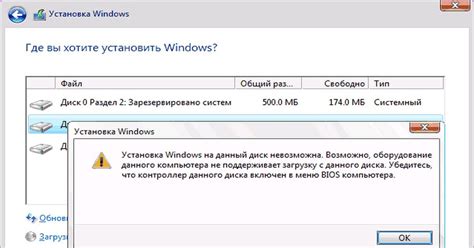
Установка программы Доктор Веб иногда может вызывать трудности. Некорректная установка может привести к неправильной работе программы или даже невозможности запустить ее. Вот пять частых проблем, связанных с установкой Доктора Веб, и их решения:
- Неполная загрузка установочного файла. Если у вас не получается запустить установку Доктора Веб, проверьте, что файл загрузился полностью. Попробуйте скачать его заново со всеми проверками безопасности.
- Установка на защищенной системе. Доктор Веб может иметь проблемы при установке на компьютере, где уже установлен антивирус или другая защитная программа. Перед установкой Доктора Веб рекомендуется временно отключить другие антивирусные программы.
- Системные требования. Убедитесь, что ваш компьютер соответствует системным требованиям Доктора Веб. Если компьютер не отвечает необходимым характеристикам, установка программы может быть невозможной. Проверьте требования к операционной системе, объему оперативной памяти и доступному месту на жестком диске.
- Неправильное выполнение установочного файла. Правильное выполнение установочного файла часто зависит от операционной системы, на которой работает ваш компьютер. Убедитесь, что вы запускаете установочный файл соответствующим образом в своей операционной системе.
- Проблемы с лицензией. Если у вас возникли проблемы при активации лицензии Доктора Веб, проверьте, правильно ли вы вводите ключ активации. Также убедитесь, что лицензия не истекла и что вы вводите ключ на том же компьютере, на котором была установлена программа.
Если вы столкнулись с какой-либо из этих проблем, попробуйте применить рекомендации, указанные выше. Если проблема не устраняется, рекомендуется обратиться в службу поддержки Доктора Веб для получения дополнительной помощи.
Ошибка при запуске программы
Ошибка при запуске утилиты Доктор Веб может возникнуть по разным причинам и иметь различные проявления. Ниже приведены некоторые возможные решения проблемы:
1. Проверьте, установлена ли программа на вашем компьютере. При необходимости, скачайте и установите последнюю версию Доктора Веб с официального сайта.
2. Убедитесь, что у вас достаточно прав для запуска программы. Если вы используете учетную запись с ограниченными правами, попробуйте запустить утилиту от имени администратора.
3. Перезапустите компьютер и попробуйте запустить программу снова. Иногда ошибка может быть связана с проблемами в операционной системе, которые могут быть исправлены перезагрузкой.
4. Проверьте наличие обновлений для операционной системы и установите их, если таковые имеются. Иногда ошибки при запуске программ могут быть вызваны устаревшими компонентами ОС.
5. Если все вышеперечисленные меры не помогли, обратитесь в службу поддержки Доктора Веб. Они смогут предоставить более детальную информацию о возникшей ошибке и помочь в ее решении.
Утилита зависает на старте
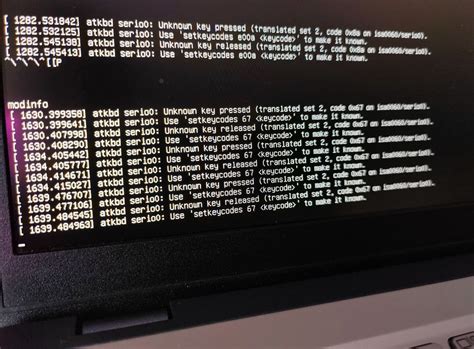
Если утилита Доктор Веб не запускается или зависает на старте, есть несколько простых решений, которые помогут вам решить проблему:
- Проверьте системные требования
- Закройте другие программы
- Переустановите утилиту
- Обновите утилиту
- Свяжитесь с технической поддержкой
Перед установкой и запуском утилиты Доктор Веб убедитесь, что ваш компьютер соответствует системным требованиям программы. Проверьте, достаточно ли у вас оперативной памяти, свободного места на жестком диске и соответствует ли процессор необходимым характеристикам. Если требования не выполняются, возможно, утилита не сможет запуститься или будет работать нестабильно.
Запуск утилиты Доктор Веб может замедляться или прерываться из-за конфликта с другими программами, работающими на вашем компьютере. Попробуйте закрыть все ненужные программы перед запуском Доктора Веб. Это может помочь увеличить доступные ресурсы компьютера и устранить проблему с зависанием.
Если проблема с зависанием повторяется даже после проверки системных требований и закрытия других программ, возможно, утилита Доктор Веб была установлена некорректно или ее файлы были повреждены. Попробуйте удалить программу полностью и затем переустановить ее с официального сайта разработчика.
Возможно, проблема с зависанием утилиты Доктор Веб связана с устаревшей версией программы. Проверьте, доступны ли обновления для утилиты и установите их, если это возможно. Обновления часто содержат исправления ошибок и улучшения производительности, которые могут помочь решить проблему.
Если ни одно из вышеперечисленных решений не помогло решить проблему с зависанием утилиты Доктор Веб, свяжитесь с технической поддержкой разработчика. Опишите свою проблему подробно и предоставьте информацию о вашей операционной системе и версии утилиты. Они смогут провести более глубокий анализ и предложить индивидуальное решение.
Следуя этим простым рекомендациям, вы сможете решить проблему с зависанием утилиты Доктор Веб и продолжить пользоваться ее полезными функциями для обеспечения безопасности вашего компьютера.
Производительность утилиты не удовлетворительна
Если вы обнаружили, что производительность утилиты Доктор Веб не удовлетворяет вашим ожиданиям, есть несколько простых решений, которые могут помочь улучшить ситуацию.
1. Проверьте наличие обновлений. Возможно, разработчики выпустили новую версию программы, в которой были внесены улучшения в производительность. Проверьте наличие обновлений и установите их, если они доступны.
2. Проверьте компьютер на наличие вредоносных программ. Если на вашем компьютере запущены некорректные или вредоносные программы, они могут замедлить работу утилиты Доктор Веб. Запустите антивирусную проверку системы и удалите все обнаруженные угрозы.
3. Оптимизируйте настройки утилиты. В некоторых случаях производительность программы может быть улучшена путем изменения настроек. Изучите документацию к утилите Доктор Веб и посмотрите, есть ли рекомендации по оптимизации производительности. Примените эти настройки и проверьте, улучшилась ли производительность.
4. Завершите другие запущенные процессы. Если на вашем компьютере запущено много других программ, они могут затормозить работу утилиты Доктор Веб. Закройте все ненужные программы и проверьте, улучшилась ли производительность.
5. Обратитесь в службу поддержки. Если ни одно из вышеуказанных решений не помогло улучшить производительность, обратитесь в службу поддержки Доктор Веб. Они смогут провести дополнительную диагностику и предложить индивидуальное решение проблемы.
Отсутствует связь с обновлением баз
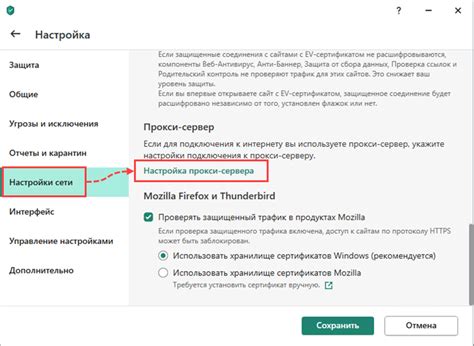
Если в процессе работы утилиты Доктор Веб возникла проблема с обновлением баз или связью с сервером, можно попробовать следующие решения:
- Проверьте подключение к интернету. Убедитесь, что ваш компьютер или мобильное устройство имеют доступ к сети.
- Проверьте настройки интернет-соединения. Убедитесь, что вы правильно настроили прокси-сервер, если используете его.
- Перезапустите утилиту Доктор Веб. Иногда проблема может быть временной и связана с неполадками в программе.
- Проверьте наличие ошибок в сетевом соединении. Для этого можно воспользоваться специальными средствами диагностики, например, инструментом "ping".
- Обновите утилиту Доктор Веб до последней версии. Иногда проблемы с обновлением баз могут быть связаны с устаревшей версией программы.
Если проблема с обновлением баз все еще не была решена, рекомендуется обратиться в службу поддержки Доктор Веб или проконсультироваться с опытными пользователями в соответствующих форумах.




